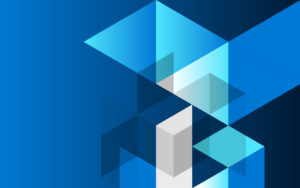Intune Managed Browser jetzt mit Unterstützung für Azure AD SSO und bedingten Zugriff!
Hallo zusammen,
treue Blog-Leser wissen, dass der bedingte Zugriff in Azure AD den sicheren Zugriff auf Office 365 und alle anderen Anwendungen aus dem Umfeld von Azure AD sicherstellt. Der richtlinienbasierte bedingte Zugriff ist unsere bisher wachstumsstärkste Funktion, von der bereits mehr als 23 Mio. Nutzer profitieren! Von Anfang an haben wir Ihr Feedback und Ihre Vorschläge zur Verbesserung des bedingten Zugriffs aufmerksam verfolgt.
Einer der häufigsten Wünsche unserer Kunden bezog sich auf die Integration dieser Funktion in Intune Managed Browser. Umso mehr freue ich mich, Ihnen heute zwei Verbesserungen ankündigen zu dürfen, die jetzt als Public Preview verfügbar sind:
- Intune Managed Browser-SSO: Ihre Mitarbeiter können Single Sign-On auf nativen Clients (z. B. Microsoft Outlook) und im Intune Managed Browser für alle mit Azure AD verbundenen Anwendungen nutzen.
- Intune Managed Browser-Unterstützung für bedingten Zugriff: Ab jetzt können Sie durch den anwendungsbasierten bedingten Zugriff per Richtlinie festlegen, dass Ihre Mitarbeiter den Intune Managed Browser nutzen.
Lesen Sie weiter, um mehr darüber zu erfahren.
Intune Managed Browser unterstützt Single Sign-On bei Anwendungen, die mit Azure AD verbunden sind
Die Intune Managed Browser-Anwendung unter iOS und Android kann sich jetzt über SSO bei allen Webanwendungen (SaaS und lokal) anmelden, die mit Azure AD verbunden sind. Wenn die Microsoft Authenticator-App unter iOS oder die Intune-Unternehmensportal-App unter Android installiert ist, können Nutzer über Intune Managed Browser auf die mit Azure AD verbundenen Webanwendungen zugreifen, ohne ihre Anmeldeinformationen erneut eingeben zu müssen.
Überzeugen Sie sich selbst, wie einfach die Anmeldung auf iOS-Geräten ist!
- Installieren Sie den neuesten Intune Managed Browser. Wenn Sie die App erstmalig verwenden, steht Ihnen Single Sign-On zur Verfügung, sobald die Microsoft Authenticator-App installiert ist. Installieren Sie deshalb zuerst diese App.

-
Melden Sie sich an, und rufen Sie eine der mit Azure AD verbundenen Anwendungen auf, die Single Sign-On unterstützt. Sie werden aufgefordert, Ihr Gerät zu registrieren, damit Single Sign-On für alle Anwendungen verfügbar ist. Fertig!
Diese Funktion ergänzt die oben angekündigte Einbindung des Azure AD-Anwendungsproxys in den Intune Managed Browser.

Weitere Highlights
Sicherer mobiler Browserzugriff: jetzt mit Unterstützung für den bedingten Zugriff und Intune Managed Browser
Der mobile Browserzugriff auf Webanwendungen, die mit Azure AD verbunden sind, kann jetzt auch auf den Intune Managed Browser beschränkt werden. Auf diese Weise blockieren Sie den Zugriff durch ungeschützte Browser wie Safari oder Chrome.
Neben sichererem Zugriff hat dies den Vorteil, dass Sie Datenverluste durch ungeschützte Browseranwendungen vermeiden können. Dieser Schutz kann auf Office 365-Dienste wie Exchange Online und SharePoint Online, das Office-Portal und sogar lokale Websites angewendet werden, die über den Azure AD-Anwendungsproxy verfügbar gemacht wurden.
Um sicheren Zugriff zu gewährleisten, konfigurieren Sie eine Richtlinie für den anwendungsbasierten bedingten Zugriff in Azure AD und eine App-Schutzrichtlinie für den Intune Managed Browser.
Hier die einzelnen Schritte:
Azure AD
Mit wenigen Schritten erstellen Sie eine Richtlinie für den bedingten Zugriff in Azure AD, um den Browserzugriff auf den Intune Managed Browser zu beschränken. Erfahren Sie, wie Sie eine Richtlinie für den anwendungsbasierten bedingten Zugriff unter Azure AD festlegen. Der folgende Screenshot zeigt eine Richtlinie für den Browserzugriff.


Intune
Nur noch ein paar Schritte: Erstellen Sie eine Intune-App-Schutzrichtlinie für alle Benutzer der Managed Browser-Anwendung. Weitere Schritte zur Einrichtung der Intune-App-Schutzrichtlinien finden Sie hier. Der Screenshot zeigt, wie Sie die Managed Browser-Anwendung als Ziel festlegen.

Die Konfiguration ist jetzt abgeschlossen! Wenn Benutzer versuchen, nicht verwaltete Browser wie Safari und Chrome zu verwenden, werden sie zur Nutzung von Intune Managed Browser aufgefordert. Beim ersten Mal werden Benutzer außerdem aufgefordert, die Microsoft Authenticator-App für iOS oder die Intune-Unternehmensportal-App für Android zu installieren. Der folgende Screenshot zeigt, wie der Zugriff durch Safari unter iOS blockiert wird.

Probieren Sie diese Neuerungen gleich aus. Die folgenden Quicklinks erleichtern Ihnen den schnellen Einstieg:
Quicklinks
- Wie Sie den Azure AD-Anwendungsproxy verwenden
- Wie Sie Richtlinien für den bedingten Zugriff festlegen
- Technische Dokumentation für den anwendungsbasierten bedingten Zugriff
- App-Schutzrichtlinien in Intune
- Wie Sie Managed Browser-Richtlinien in Intune konfigurieren
Wie immer freuen wir uns auf Ihr Feedback und Ihre Anregungen. Hier geht‘s zur Feedbackseite!
Beste Grüße,
Alex Simons (Twitter: @Alex_A_Simons)
Directory of Program Management
Microsoft Identity Division